● MobaXterm 이란?
서버에 Telnet, SSH 접속을 위해 Putty나 XShell을 설치하고, FTP/SFTP접속을 위해 FileZilla를 설치하며, 그 외 다양한 원격 접속용 프로그램을 복수개 설치하여 관리하면 많이 복잡해지고 번거로워 집니다.
MobaXterm은 현존하는 최강의 SSH 접속 툴이라고 보시면 됩니다. 우리에게 익숙한 코딩용 에디터의 UI와 비슷하고 다양한 접속 방식 지원으로 설정이 편하며, 별도의 FTP/SFTP 프로그램 등을 따로 설치할 필요가 없이 하나의 프로그램으로 이러한 작업들이 가능하게 됩니다.
MobaXterm은 SSH, Telnet, Rsh, Xdmcp, RDP, VNC, FTP, SFTP, Serial, File, Shell, Brower, Mosh, Aws S3, WSL등 다양한 접속방식과 네트워크 클라이언트 터미널을 제공하며, 다른 네트워크 클라이언트 프로그램들에 비해 훨씬 강력하고 편리한 세션 연결을 지원하고 있습니다. 또한 서버를 등록하고 한번 로그인을 하면 비밀번호를 기억하고 자동으로 로그인까지 가능하며, 보안키도 PuTTY처럼 ppk로 변환하지 않고 .key 또는 .pem 그대로 사용할 수 있어 매우 편리합니다.
아래 그림에서는 MobaXterm을 실행하였을때의 UI 환경을 나타내고 있습니다.
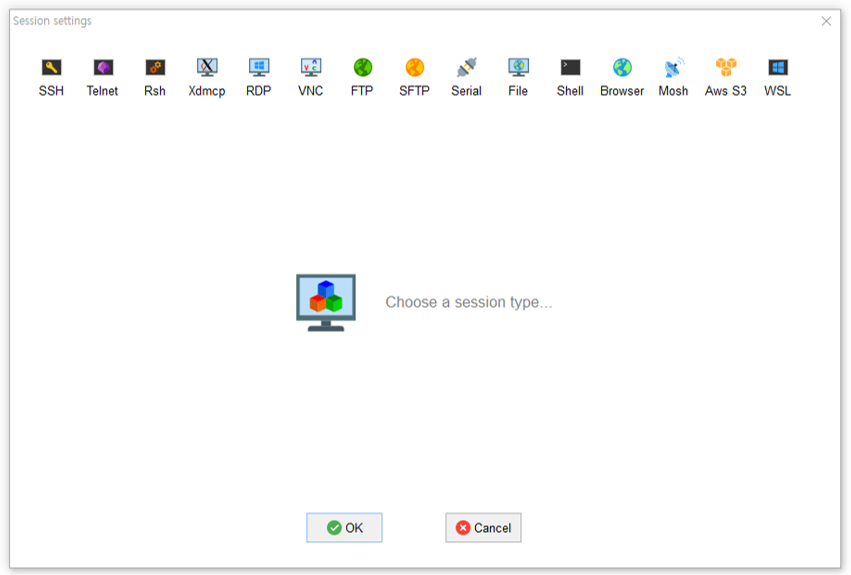
● MobaXterm 다운로드 및 설치
아래의 주소로 접속하여 MobaXterm 프로그램을 다운로드 받습니다.
https://mobaxterm.mobatek.net/download.html
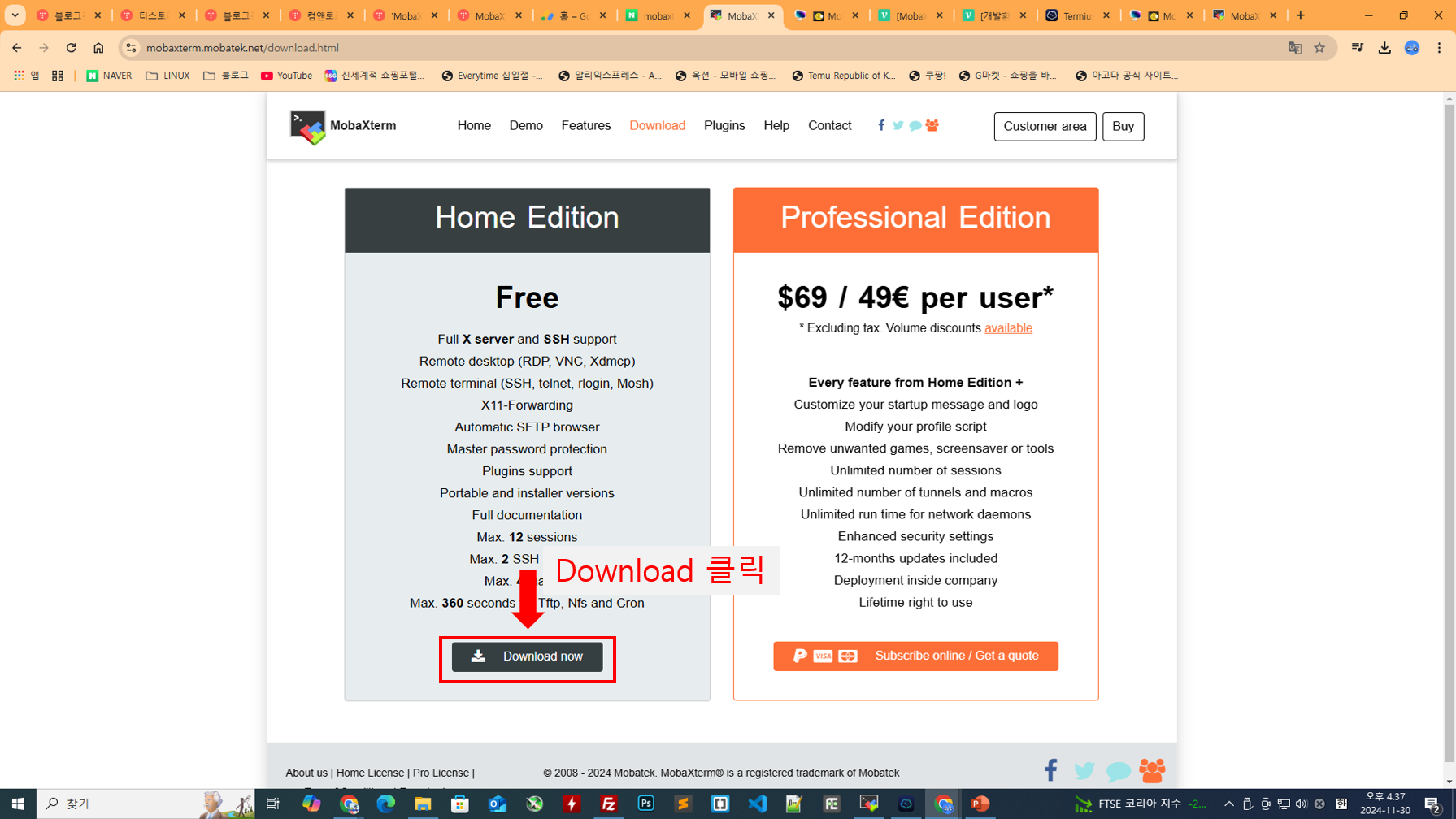
좌측의 무료를 사용하더라도 충분하므로 좌측 Home Edition Free를 다운로드 받습니다.
(2024년11월 현재 최신 버전은 v24.3 입니다.)
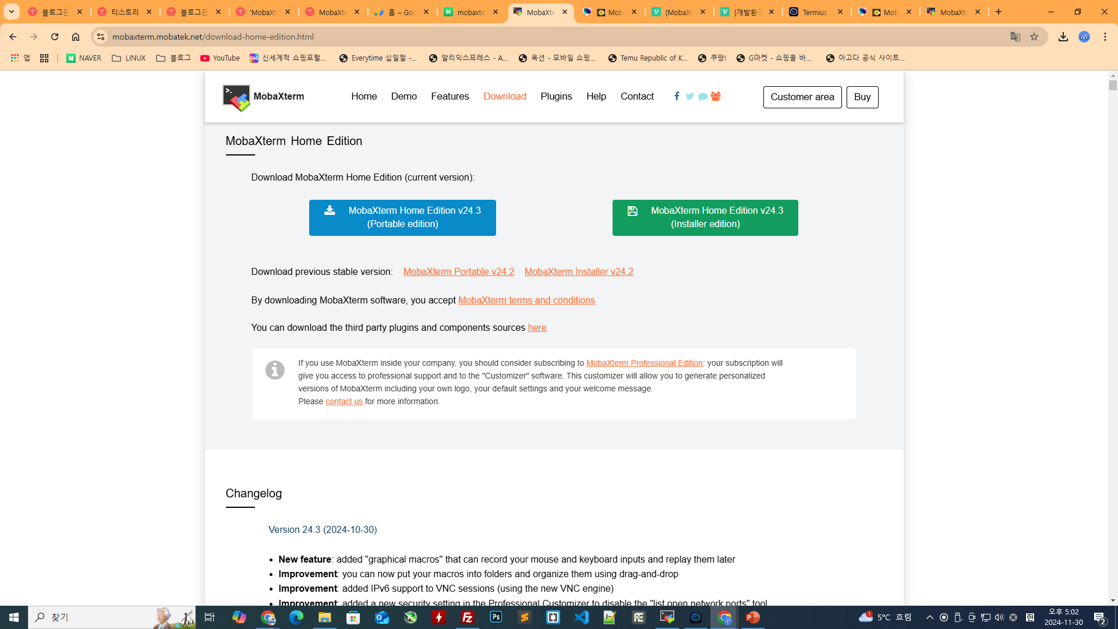
Download now를 클릭하면 위와 같이 두가지 Edition이 나타나는데, 차이점은 아래와 같습니다.
Installer edition : 일반적으로 윈도우에 설치하여 사용하는 Edition
→ 다운받은 zip파일을 압축해제하고 .msi 파일을 실행하면 바로 MobaXterm을 설치해 이용
Portable edition(무설치 버젼) : 다운로드 후 설치 없이 즉시 사용가능한 Edition
→ Dropbox, Onedrive와 같은 클라우드에 넣고 동기화 시켜 여러 컴퓨터에서 동일한 환경으로 사용이 가능
Installer 버젼보다 무설치 버전이 실행 속도가 약간 느린 느낌이 있다는 의견이 있어 필자는 Installer 버젼으로 설치하였습니다.
● MobaXterm 실행 및 사용법
MobaXterm을 설치하고 나서 프로그램을 실행하면 아래와 같은 창이 나타나는데, 먼저 실행 창의 왼쪽 상단에 'Session' 아이콘을 클릭합니다. 그러면 SSH, Telnet, Rsh, RDP, FTP, SFTP... 등 다양한 원격 접속 방법을 지원하는데, 그중 SSH를 클릭하면 서버 접속에 필요한 정보를 입력하는 창이 나타나고 서버 및 계정 정보를 입력한 후 OK버튼을 누릅니다.

| Remote host | 서버 주소(도메인 또는 IP) |
| Specify username | 접속할 계정 ID |
| Port | SSH 접속 포트 (Port 22) |
| Execute command | 세션에 초기 접속 시 실행할 명령어 (선택) |
| User private key | 보안키 사용 (선택) |
최종 접속이 되면 아래와 같이 접속 창이 나타나게 되며, 좌측에는 파일 디렉토리를 볼 수 있어 편리합니다.

이상 MobaXterm 설치 및 실행법에 관한 포스팅이었습니다.
'IT World' 카테고리의 다른 글
| [Eng][IT World] PuTTY Installation and Usage (0) | 2024.12.07 |
|---|---|
| [IT World] PuTTY 설치 및 사용법 (1) | 2024.12.01 |
| [IT WORLD] FTP 프로그램 파일질라(Filezilla) 사용하기 (0) | 2024.11.30 |



댓글